
Az azonosító vagy az azonosító egy egyedi kód, amelyet a számítógéphez csatlakoztatott berendezések vannak. Ha olyan helyzetben, ahol meg kell telepíteni a driver azonosítatlan eszköz, én könnyen megtalálhatja az ID a készülék könnyen megtalálhatja a vezető rá az interneten. Nézzünk többet részletesebben pontosan hogyan kell csinálni.
Ismeretlen eszközöket tanulunk
Először is meg kell ismernünk az eszközazonosítót, amelyre meghajtókat fogunk keresni. Ehhez tegye a következőket.
- Az asztalon keresünk a "Sajátgép" ikon (Windows 7 és alább) vagy a "Ez a számítógép" (Windows 8 és 10).
- Kattintson a jobb gombbal, és válassza ki a "Tulajdonságok" elemet a helyi menüben.
- A megnyíló ablakban meg kell találnia az "Eszközkezelő" karakterláncot, és kattintson rá.
- Maga az "Eszközkezelő" megnyílik, ahol az ismeretlen eszközök megjelennek. Alapértelmezés szerint az elágazó készüléket már megnyitja, így nem kell keresnie. Egy ilyen eszközön kattintson a jobb egérgombra, és válassza ki a "Tulajdonságok" elemet a legördülő menüből.
- Az Eszköz tulajdonságai ablakban meg kell mennünk a "Részletek" fülre. A "Tulajdonság" legördülő menüben válassza ki az ED EDD vonalát. Alapértelmezés szerint ez a harmadik felülről van szó.
- Az "Érték" mezőben megjelenik a kiválasztott eszköz összes azonosítójának listája. Ezekkel az értékekkel fogunk dolgozni. Másoljon értéket, és továbblépjen tovább.




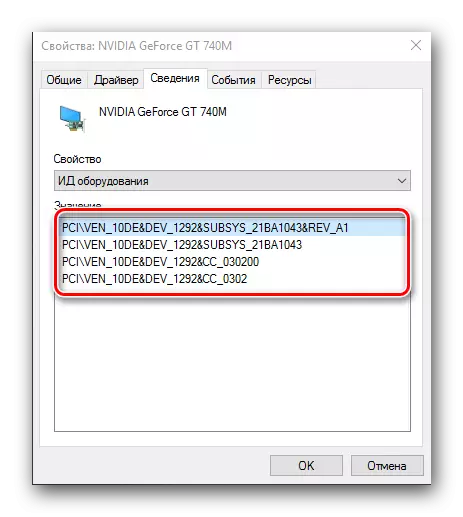
Egy eszközazonosító illesztőprogramot keresünk
Amikor megtanultuk a szükséges eszközök azonosítóját, a következő lépés lesz az illesztőprogramok keresése. Ez segít nekünk szakosodott online szolgáltatásokkal. Kiemeljük a legnagyobb közülük.1. módszer: Devid online szolgáltatás
Ez az illesztőprogram keresési szolgáltatás a legnagyobb ma. A híres eszközök nagyon kiterjedt alapja (ha úgy gondolja, hogy a webhely, majdnem 47 millió) és folyamatosan frissített illesztőprogramok számukra. Miután megtanultuk az eszközazonosítót, tegye a következőket.
- Menjen a Devid online szolgáltatási oldalra.
- A szükséges terület azonnal az oldal elején van, így nem kell hosszú ideig keresnie. Korábban másolt, az eszközazonosító értéket be kell illeszteni a keresési mezőbe. Ezt követően kattintson a "Keresés" gombra, amely a mező előtt van.
- Ennek eredményeként látni fogja az illesztőprogramok listáját, és közvetlenül a modelljét. Kiválasztjuk az operációs rendszert és a kiürítést, majd válassza ki a kívánt illesztőprogramot, és nyomja meg a gombot egy jobb oldali lemez formájában, hogy elindítsa a vezető letöltési folyamatát.
- A következő oldalon, a letöltés megkezdése előtt az Antikatkch bevezetéséhez szükséges lesz, tegyen egy kullancsot a "Nem vagyok robot" robotszalagra. Ezen a területen két letöltési link jelenik meg. Az első link az archívum letöltéséhez az illesztőprogramokkal, a második pedig az eredeti telepítési fájl. A kívánt opció kiválasztásával kattintson rá a linkre.
- Ha linket választott az archívummal, akkor a Letöltés azonnal elindul. Ha az eredeti telepítési fájlt szeretne, akkor a következő oldalra kerül, ahol meg kell erősítenie a fent leírt anti-Kapch módszert, és kattintson a fájlra a fájlhoz. Ezt követően a fájl letöltése letölthető a számítógépre.
- Ha letöltötte az archívumot, akkor a letöltés befejezése után ki kell zárni. Belül van egy mappa a vezetővel és a szolgáltatás programjával. Szükségünk van egy mappára. Távolítsa el, és indítsa el a telepítőprogramot a mappából.


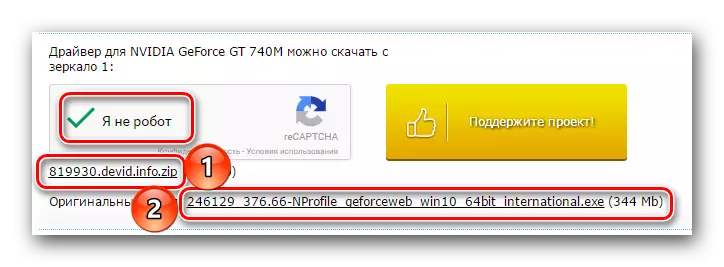

Írja be az illesztőprogram telepítési folyamatát, mivel mindannyian eltérhetnek az eszköztől és az illesztőprogram verziójától függően. De ha bármilyen problémája van ezzel, írjon a megjegyzésekben. Ügyeljen arra, hogy segítsen.
2. módszer: Devid Driverpack Online szolgáltatás
- Menjen a Devid Drivingpack Service webhelyre.
- A webhely tetején található Keresés mezőben adja meg az eszközazonosító másolt értékét. Az alábbiakban válassza ki a szükséges operációs rendszert és a bitet. Ezt követően nyomja meg az "Enter" gombot a billentyűzeten, vagy a "Megtalálható illesztőprogramok" gomb megnyomásával.
- Ezután az Ön számára megfelelő illesztőprogramok listája az alábbiakban jelenik meg. A szükséges kiválasztáshoz nyomja meg a megfelelő "Download" gombot.
- A fájl letöltése elindul. A folyamat végén elindítjuk a letöltött programot.
- Ha megjelenik egy biztonsági figyelmeztető ablak, kattintson a Run gombra.
- A megjelenő ablakban egy javaslatot fogunk látni a számítógép összes illesztőprogramjának automatikus üzemmódban történő telepítésére vagy egy adott kívánt eszközre történő telepítéséhez. Mivel egy adott berendezésre vonatkozó illesztőprogramokat keresünk, ebben az esetben a videokártya, a "Csak az NVIDIA csak az NVIDIA" elemre választjuk.
- Egy ablak jelenik meg az illesztőprogram telepítési varázslójával. A folytatáshoz nyomja meg a "NEXT" gombot.
- A következő ablakban láthatja a járművezetők telepítésének folyamatát a számítógépre. Egy idő után ez az ablak automatikusan záródik.
- A befejezés után a végleges ablakot a kívánt eszköz sikeres illesztőprogramjának beállításával láthatja. Kérjük, vegye figyelembe, hogy ha már rendelkezik a kívánt hardverhez, akkor a program megírja, hogy a készülék frissítései nem szükségesek. A telepítés befejezéséhez egyszerűen kattintson a "Befejezés" gombra.





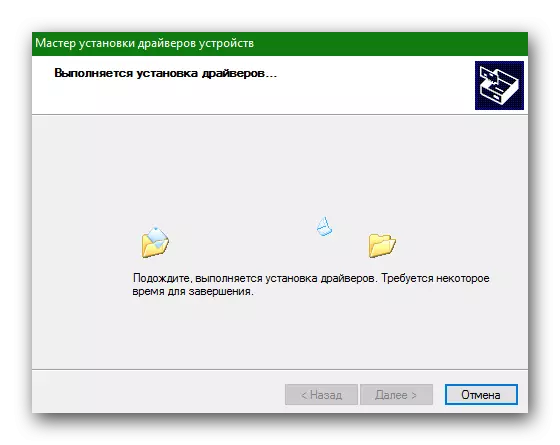

Legyen óvatos, amikor letölti az illesztőprogramokat az eszközazonosítón. A hálózat sok erőforrást, hogy ajánlatot letöltés vírusokat vagy harmadik féltől származó programok leple alatt a vezető van szüksége.
Ha valamilyen oknál fogva nem tudja megismerni a szükséges eszköz azonosítóját, vagy egyszerűen nem találja meg az azonosító illesztőprogramot, használhatja a közös segédprogramokat az összes illesztőprogram frissítéséhez és telepítéséhez. Például a Driverpack megoldás. A Driverpack megoldás megoldásával kapcsolatban többet tudhat meg egy speciális cikkből.
Lecke: Hogyan frissítheti az illesztőprogramokat a számítógépen a Drivingpack megoldás használatával
Ha hirtelen nem tetszik ez a program, könnyen helyettesítheti egy hasonló.
Lecke: A legjobb programok a járművezetők telepítéséhez
